نحوه اتصال به وای فای در ویندوز 11
بدون اتصال به اینترنت، لپتاپ شما در اصل یک وزنه کاغذی بزرگ است. از ارسال ایمیل گرفته تا نوشتن اسناد از طریق ابزارهایی مانند Google Docs، بیشتر وظایف نیاز به اتصال به وب دارند.
اگر صاحب یک دستگاه ویندوز 11 هستید و نمیدانید چگونه به شبکه وای فای خود متصل شوید، در جای مناسبی هستید، زیرا ما این راهنمای ساده را با دستورالعملهای گام به گام ایجاد کردهایم.
آنچه شما نیاز خواهید داشت
- کامپیوتر با ویندوز 11
- شبکه وای فای
نسخه کوتاه
- به تنظیمات بروید
- شبکه و اینترنت را از نوار کناری انتخاب کنید
- روی WiFi کلیک کنید
- روی Show available networks کلیک کنید
- شبکه Wi-Fi انتخابی خود را انتخاب کنید
- روی Connect کلیک کنید
- رمز عبور شبکه خود را وارد کنید
- Next را فشار دهید
-
مرحله
1به تنظیمات بروید

تنظیمات را در نوار جستجو در پایین، در کنار لوگوی ویندوز تایپ کنید. سپس بر روی آیکون cog کلیک کنید.

-
مرحله
2
باید گزینه سوم در نوار کناری سمت چپ باشد.

-
مرحله
3روی WiFi کلیک کنید

این گزینه بالای منوی مرکزی خواهد بود. مطمئن شوید که کلید WiFi روی روشن تنظیم شده است و سپس روی نوار Wi-Fi کلیک کنید.

-
مرحله
4روی Show available networks کلیک کنید

دومین گزینه بالاتر منو باید “نمایش شبکه های موجود” نامیده شود که نماد یک برج رادیویی است. روی آن کلیک کنید.

-
مرحله
5شبکه Wi-Fi انتخابی خود را انتخاب کنید

شما باید لیستی از تمام شبکه های بی سیم موجود در منطقه را مشاهده کنید. اگر در یک مکان شلوغ زندگی می کنید، به احتمال زیاد گزینه های زیادی ظاهر می شوند. شبکه Wi-Fi خود را پیدا کنید. اگر از نام وای فای خود مطمئن نیستید، احتمالاً روی روتر شما چاپ می شود.

-
مرحله
6روی Connect کلیک کنید
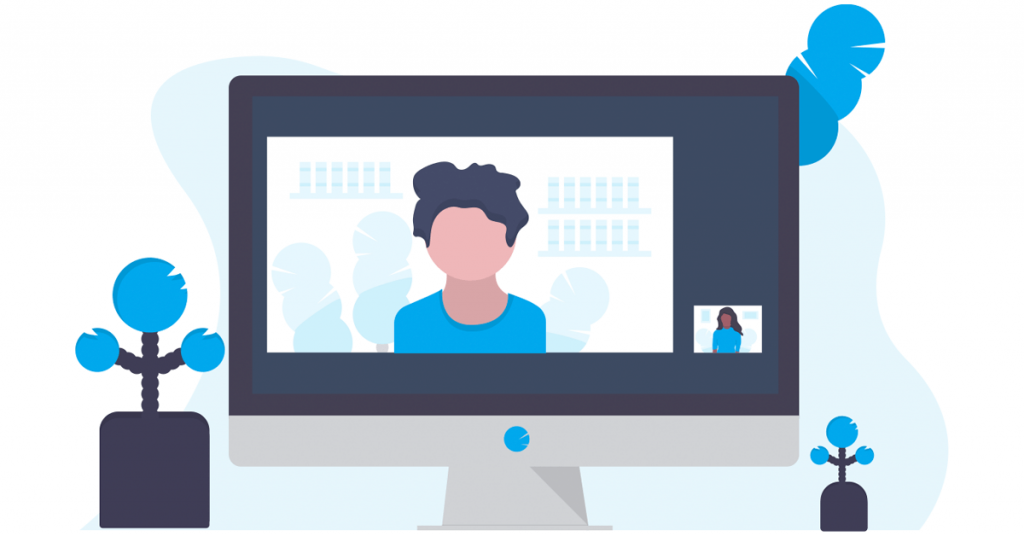
هنگامی که شبکه بی سیم خود را پیدا کردید، روی دکمه Connect کلیک کنید. همچنین میتوانید یک کادر علامت را تغییر دهید تا مطمئن شوید دستگاه شما در آینده به طور خودکار به این شبکه Wi-Fi متصل میشود.
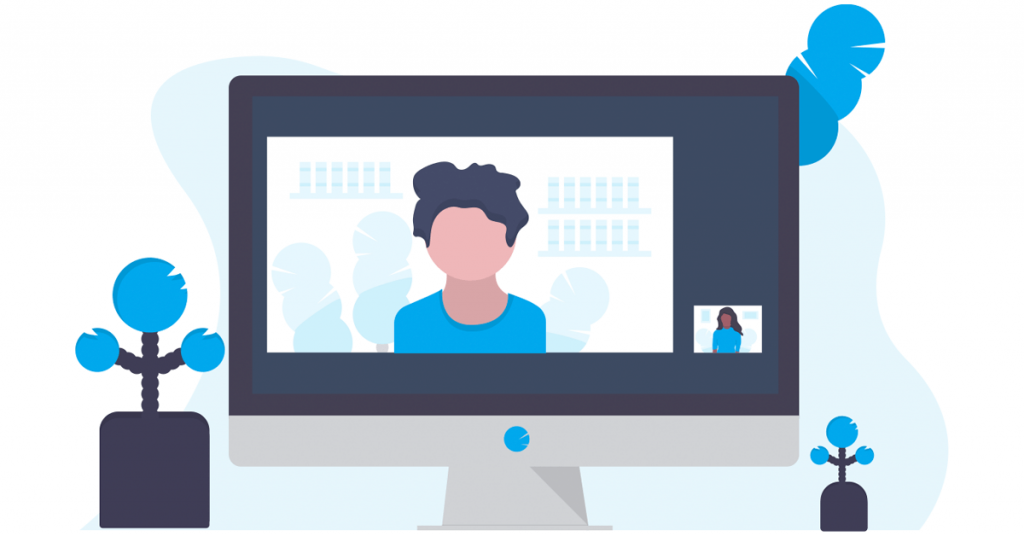
-
مرحله
7رمز عبور شبکه خود را وارد کنید

یک کادر جدید ظاهر می شود. رمز عبور شبکه وای فای خود را در اینجا وارد کنید. اگر از رمز عبور مطمئن نیستید، باید روی روتر خود چاپ شود، گاهی اوقات در پایین یا روی کارت همراه.

-
مرحله
8Next را فشار دهید

هنگامی که رمز عبور صحیح را وارد کردید، روی Next کلیک کنید و سپس فرآیند باید تکمیل شود. اکنون باید به اینترنت متصل باشید.

عیب یابی
آیا راه سریع تری برای اتصال به Wi-Fi در ویندوز 11 وجود دارد؟
بله، یک نماد Wi-Fi در پایین سمت راست صفحه نمایش شما وجود دارد که با یک سیگنال نشان داده شده است. اگر روی این نماد کلیک کنید، یک پاپ آپ ظاهر می شود. روی کادر Available کلیک کنید و سپس میتوانید شبکه Wi-Fi انتخابی خود را از اینجا انتخاب کنید.
آیا میانبر کلیدی برای تنظیمات Wi-Fi وجود دارد؟
بله، برای دسترسی به تنظیمات Wi-Fi روی هر دو کلید ویندوز + A کلیک کنید.
لینک کوتاه مقاله : https://5ia.ir/FiHaBE
کوتاه کننده لینک
کد QR :

 t_98zoom@ به کانال تلگرام 98 زوم بپیوندید
t_98zoom@ به کانال تلگرام 98 زوم بپیوندید
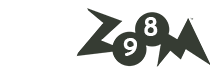
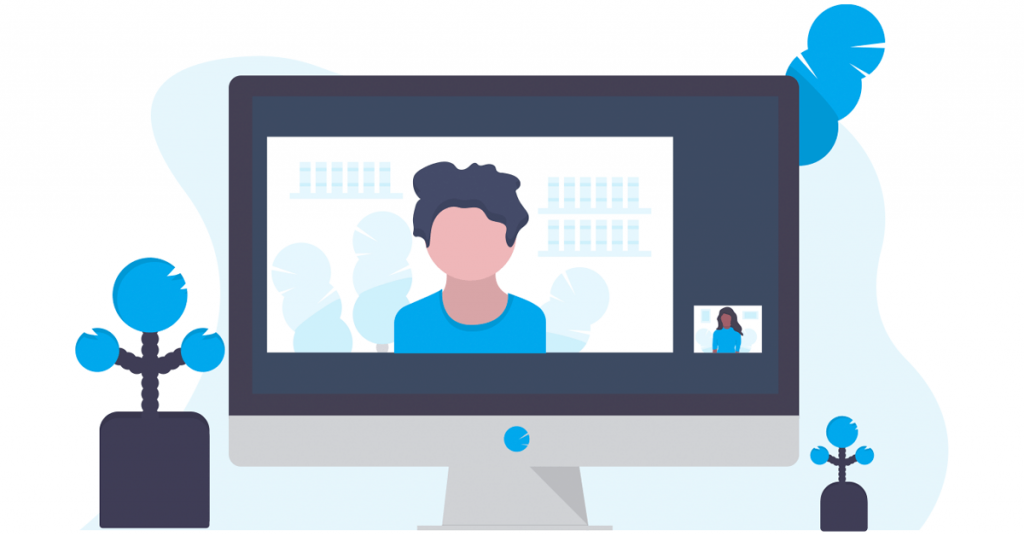





آخرین دیدگاهها